
Thug go leor úsáideoirí faoi deara an buntáiste a bhaineann le comhaid stór gréasáin, agus ar aon chéad bhliain a úsáideann siad iad. D'fhéadfadh an t-aistriú go Windows 10 a bheith míthaitneamhach chun iontas a dhéanamh ar an earráid "Gan Fuarthas Conair Líonra" le cód 0x80070035 nuair a dhéanann tú iarracht stóráil líonra a oscailt. Mar sin féin, tá an teip seo sách simplí.
Deireadh a chur leis an earráid atá faoi bhreithniú
Sa "dosaen" leagan 1709 agus os a chionn, d'oibrigh na forbróirí ar shlándáil, cén fáth ar stop roinnt cumais líonra a bhí ar fáil roimhe ag obair. Dá bhrí sin, tá sé riachtanach an fhadhb a réiteach leis an earráid "ní bhfuarthas cosán líonra".Céim 1: Socrú prótacail SMB
I Windows 10 1703 agus tá an leagan nua den phrótacal SMBV1 faoi mhíchumas, nach mbeidh sé éasca a nascadh le stóráil NAS nó ríomhaire ag rith XP agus níos sine. Má tá tú go díreach thiomáineann den sórt sin, ba chóir smbv1 a chur i ngníomh. Ar an gcéad dul síos, seiceáil stádas an Phrótacail de réir na dtreoracha seo a leanas:
- Oscail "cuardaigh" agus tús a chur le líne ordaithe a chlóscríobh ba chóir a bheith ar an gcéad toradh. Cliceáil ar sé deaschliceáil (dá ngairtear an PCM anseo feasta) agus roghnaigh an rogha "Rith ar ainm an riarthóra".

Seiceáil an cumas chun rochtain a fháil ar thiomáineann - ba chóir go dtiocfadh an earráid as. Mura gcabhraíonn na gníomhartha a thuairiscítear, téigh go dtí an chéad chéim eile.
Céim 2: Gléasanna Líonra Rochtana Oscailte
Mura dtabharfaidh cumraíocht SMB torthaí, beidh ort timpeallacht líonra a oscailt agus seiceáil an bhfuil na paraiméadair rochtana eisithe: má tá an fheidhm seo faoi mhíchumas, beidh sé riachtanach é a chumasú. Is é an algartam:
- Glaoigh ar "Painéal Rialúcháin": Oscail "Cuardaigh", tús a chur le hainm an chomhpháirt inmhianaithe, agus nuair a thaispeántar é, cliceáil air leis an gcnaipe luiche ar chlé.

De ghnáth, tá an fhadhb réitithe ag an bpointe seo. Mar sin féin, má tá an teachtaireacht "nach bhfuarthas cosán líonra" fós le feiceáil, téigh níos faide.
Céim 3: Díchumasaigh prótacal IPV6
Bhí an prótacal IPV6 le déanaí le déanaí, agus sin an fáth go bhfuil na fadhbanna leis go bhfuil sé dosheachanta, go háirithe má bhaineann sé le stóráil líonra sách sean. Chun deireadh a chur leo, ceangail an nasc leis an bprótacal seo. An nós imeachta don sórt sin:
- Déan céimeanna 1-2 den dara céim, agus ina dhiaidh sin i liosta na roghanna le haghaidh "Ionad Bainistíochta Líonra ..." Bain úsáid as an nasc "Athraigh na Socruithe Adapter".
- Ansin teacht ar an cuibheoir LAN, roghnaigh é agus cliceáil ar PCM, ansin roghnaigh "Properties".
- Ní mór an liosta a bheith ar an "IP Leagan 6 (TCP / IPV6)" mír, a aimsiú é agus bain an marc, ansin cliceáil "OK".
- Déan céimeanna 2-3 agus le haghaidh adapter Wi-Fi má úsáideann tú nasc gan sreang.

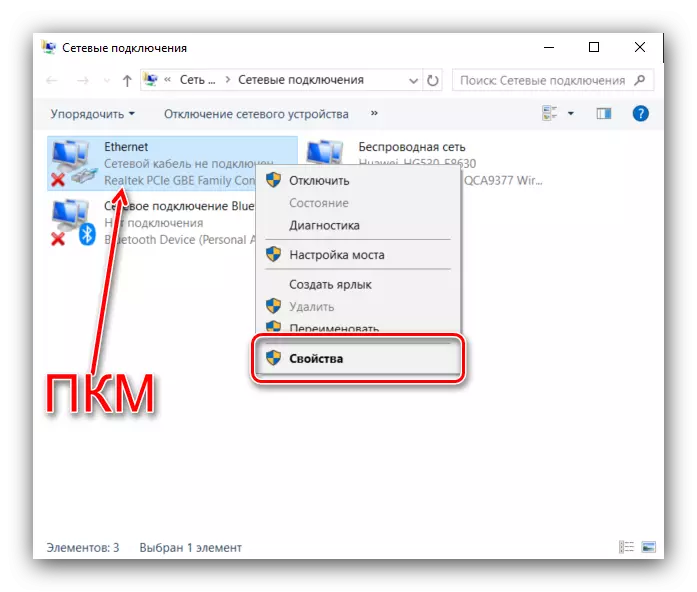

Is fiú a thabhairt faoi deara go bhféadfadh difear do dhíchumasú IPv6 an cumas rochtain a fháil ar roinnt suíomhanna, mar sin tar éis dóibh oibriú leis an stóráil líonra, molaimid an prótacal seo a chur ar a gcumas.
Conclúid
Rinneamar athbhreithniú ar an réiteach earráide comhtháite "ní bhfuarthas cosán líonra" le cód 0x80070035. Ba chóir go gcabhródh na gníomhartha a thuairiscítear, ach má bhreathnaítear ar an bhfadhb go fóill, déan iarracht na moltaí a úsáid ón Airteagal seo a leanas:
Féach freisin: Rochtain a réiteach ar fhillteáin líonra i Windows 10
- Glaoigh ar "Painéal Rialúcháin": Oscail "Cuardaigh", tús a chur le hainm an chomhpháirt inmhianaithe, agus nuair a thaispeántar é, cliceáil air leis an gcnaipe luiche ar chlé.
